еңЁжң¬з« иҠӮе°ҶеёҰеӨ§е®¶дёҖжӯҘдёҖжӯҘзҡ„е®ҢжҲҗдёәдә§е“ҒиҙҙдёҠLOGOзҡ„ж–№жі•пјҢеҰӮжһңиҰҒе°Ҷи“қиҠҪзҡ„LOGOиҙҙеҲ°е·ҰжүӢиҫ№иҖіжңәзҡ„и“қиүІйқўжқҝдёҠпјҢиҜҘеҰӮдҪ•еҺ»еҲ¶дҪңе‘ўпјҹ
йҰ–е…ҲиҰҒеҮҶеӨҮдёӨеј еӣҫзүҮпјҢдёҖеј жҳҜжҲ‘们иҰҒиҙҙйҷ„зҡ„LOGOеӣҫзүҮпјҢеҸҰдёҖеј жҳҜй»‘зҷҪеӣҫзүҮпјҢиҝҷйҮҢиҰҒжіЁж„Ҹзҡ„жҳҜеӣҫзүҮйҮҢй»‘иүІзҡ„йғЁеҲҶжҳҜжҲ‘们LOGOдёҚиҰҒзҡ„иҢғеӣҙпјҢиҖҢзҷҪиүІжҳҜжҲ‘们иҰҒдҝқз•ҷзҡ„иҢғеӣҙпјҢ(дҪ д№ҹеҸҜд»ҘеңЁPhotoshopеҲ¶дҪңеӣҫжЎЈж—¶зӣҙжҺҘеҲ¶дҪңеұҸи”ҪеұӮпјҢCINEMA 4DдјҡзӣҙжҺҘиҫЁи®ӨAlphaеұӮпјҢиҝҷж ·е°ұдёҚйңҖиҰҒеӮЁеӯҳжҲҗдёӨеј еӣҫзүҮ)гҖӮ

 пјқпјӢ
пјқпјӢ 
ж–°еўһдёҖйў—жқҗиҙЁзҗғпјҢејҖеҗҜColor ChannelпјҢе°ҶLOGOеӣҫзүҮеҠ иҪҪColor ChannelгҖӮ
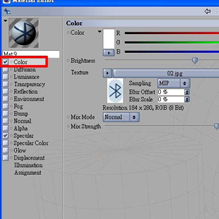
еҶҚејҖеҗҜAlpha ChannelпјҢд№ҹдёәAlpha ChannelеҠ иҪҪдёҖеј еӣҫзүҮпјҢиҝҷйҮҢйҖүжӢ©LOGOзҡ„й»‘зҷҪеӣҫгҖӮ

е°ҶеҲҡеҲҡжүҖеҲ¶дҪңзҡ„LOGOжқҗиҙЁзҗғиҝӯеҠ еҲ°йқўжқҝеҜ№иұЎдёҠпјҢ并йҖүжӢ©йҖӮеҪ“зҡ„жҠ•еҪұж–№ејҸпјҢиҝҷйҮҢжҲ‘йҖүжӢ©зҡ„жҳҜFlatе№ійқўжҠ•еҪұж–№ејҸгҖӮ
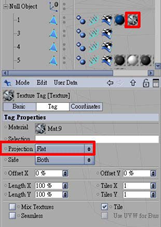
жҢүдёӢеңЁCinema 4DжҺҘеҸЈе·ҰжүӢиҫ№зҡ„жҺ§еҲ¶жЁЎејҸе·Ҙе…·з®ұTexture AxisжЁЎејҸпјҢеҲҮжҚўеҗҺеҸҜд»ҘзңӢеҲ°з”»йқўдёҠдјҡеҮәзҺ°ж·Ўи“қиүІзҡ„зҪ‘ж јпјҢиҝҷдёӘзҪ‘ж је°ұжҳҜдҪ LOGOеӣҫеҪўзҡ„иҢғеӣҙгҖӮ

жӯӨж—¶иӢҘдҪ д»”з»Ҷи§ӮеҜҹеҸҜеҸ‘зҺ°иҙҙдёҠеҺ»зҡ„еӣҫеҪўжҜ”дҫӢж”№еҸҳдәҶпјҢи·ҹеҺҹжң¬зҡ„еӣҫеҪўй•ҝе®ҪжҜ”дҫӢдёҚдёҖж ·дәҶпјҢеңЁеҜ№иұЎжөҸи§ҲеҷЁзҡ„дёҠж–№йҖүеҚ• Texture >Fit to ImageпјҢдҪҝз”ЁFit to ImageжҢҮд»ӨеҗҺдјҡеј№еҮәWindowsзҡ„жө®еҠЁйқўжқҝиҰҒдҪ еҜ»жүҫеӣҫеҪўз»ҷе®ғпјҢе®ғдјҡдҫқз…§жҲ‘们з»ҷе®ғзҡ„еӣҫеҪўй•ҝе®ҪжҜ”дҫӢжқЎж•ҙиҙҙеӣҫзҡ„й•ҝе®ҪжҜ”дҫӢпјҢжҲ‘们з»ҷдәҲе®ғLOGOзҡ„и·Ҝеҫ„еҗҺеҸҜеҸ‘зҺ°LOGOзҡ„жҜ”дҫӢжҒўеӨҚжӯЈеёёдәҶпјҢжӯӨж—¶жҲ‘们еҸҜд»ҘзӣҙжҺҘдҪҝ![]() е·Ҙе…·жқҘи°ғж•ҙиҙҙеӣҫгҖӮ
е·Ҙе…·жқҘи°ғж•ҙиҙҙеӣҫгҖӮ
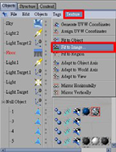
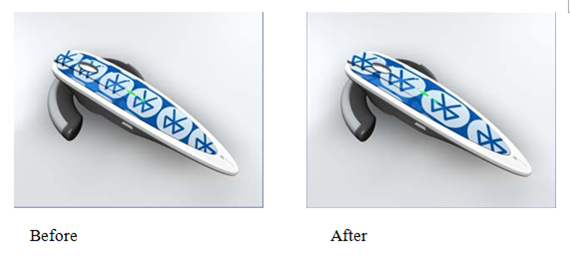
Cinema 4Dиҙҙеӣҫзҡ„й»ҳи®ӨеҖјжҳҜдјҡе°ҶеӣҫеҪўеӨҚеҲ¶иҙҙж»Ўж•ҙдёӘеҜ№иұЎпјҢжҲ‘们еҸӘиҰҒеңЁжқҗиҙЁзҡ„жқҗиҙЁеұһжҖ§зј–иҫ‘еҷЁжҠҠ
Tileзҡ„еӢҫйҖүз»ҷеҺ»жҺүе°ұеҸҜи®©еӣҫеҪўдёҚеӨҚеҲ¶гҖӮ
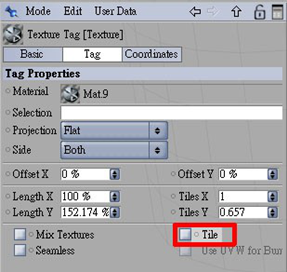

з”ЁдёҠиҝ°зҡ„ж–№жі•е°ұеҸҜи®©LOGOиҙҙйҷ„еңЁеҜ№иұЎдёҠпјҢиҖҢиҝҷд№ҹжҳҜжқҗиҙЁзҗғиҝӯеҠ зҡ„дёҖз§ҚдҪҝз”Ёж–№жі•гҖӮ
,


